- Miért omlik össze a Dragon Age: Inquisition?
- Javítás: A Dragon Age Inquisition összeomlik az indításkor
- 1. Ellenőrizze a Rendszerkövetelményeket
- 2. Futtassa a játékot rendszergazdaként
- 3. Frissítse a Windows OS Build verzióját
- 4. Frissítse a GPU illesztőprogramjait
- 5. Zárja be a Háttérfeladatokat
- 6. Távolítsa el / tiltsa le a 3D Vision alkalmazást
- 7. Tiltsa le az Origin’s Overlay alkalmazást
- 8. Ellenőrizze a DAI Games fájlokat a származási helyen
- 9. Telepítse a Visual C++ Redistributables legújabb verzióját
- 10. Tiltsa le az Nvidia GeForce Experience Overlay szolgáltatást
- 11. Ideiglenesen tiltsa le a víruskereső programot
- 12.A túlhajtás letiltása
- 13. Telepítse újra a Dragon Age Inquisition programot
A Dragon Age: Inquisition egy akció-RPG, amelyet a BioWare fejlesztett ki, és az Electronic Arts adott ki még 2014-ben. Elérhető PS3/PS4, Windows, Xbox One és Xbox 360 platformokra. Ha Ön az egyik Dragon Age: Inquisition játékos, akkor nagy az esélye, hogy több problémát is tapasztal vele. A Dragon Age Inquisition összeomlik indításkor vagy indításkor az egyik ilyen.
Tehát, ha gyakran találkozik ilyen problémával, akkor feltétlenül kövesse ezt a hibaelhárítási útmutatót a teljes megoldásához. Sok játékos számolt be arról, hogy ugyanazzal a problémával szembesülnek leginkább a Windows 10 PC-ken, ami nyilvánvalóan várható. Nem újdonság a PC-játékosok számára, hogy több szempont miatt is ilyen problémájuk van. Most felteheti a kérdést, hogy mik a lehetséges okok?
Miért omlik össze a Dragon Age: Inquisition?
Nos, ennek több oka is van, de a leggyakoribb ok az, hogy a játéknak esetleg nincs rendszergazdai jogosultsága a megfelelő futtatáshoz. Ellenkező esetben a háttérben futó számos folyamat vált ki ilyen problémát. Eközben a telepített játékfájlokkal, az elavult Windows operációs rendszerrel, az elavult grafikus illesztőprogramokkal, a 3D Visionnal stb. kapcsolatos problémák is előfordulhatnak.

Néha a telepített víruskereső program vagy a beépített Origin kliens beállításai vagy a számítógépes hardverrel való összeférhetetlenség is több problémát okozhat a számítógépes játékokban. Míg a túlhúzott CPU/GPU, hiányzó vagy sérült Visual C++ újraterjeszthető, harmadik féltől származó átfedő alkalmazások stb. szintén kiválthatják az indítási összeomlást. Most, mivel az összes lehetséges okot megosztottuk, ideje belevágni az alábbi útmutatóba.
Javítás: A Dragon Age Inquisition összeomlik az indításkor
Először is a számítógép konfigurációjának ellenőrzésével kezdjük, mert nagy az esélye annak, hogy problémákba ütközik az indítás során, ha a számítógép konfigurációja nem felel meg a Dragon Age: Inquisition játék rendszerkövetelményeinek.
Reklámok
1. Ellenőrizze a Rendszerkövetelményeket
Itt megemlítettük a minimális és az ajánlott rendszerkövetelményeket is, hogy megbizonyosodjon arról, hogy számítógépének specifikációi kompatibilisek-e ezzel a játékkal vagy sem.
Minimális követelmények:
- OS: Windows 7 vagy 8.1 64 bites
- PROCESSZOR: AMD négymagos CPU @ 2,5 GHz, Intel négymagos CPU @ 2,0 GHz
- RAM: 4GB
- Grafikus kártya: AMD Radeon HD 4870, NVIDIA GeForce 8800 GT
- Grafikus memória: 512 MB
- Merevlemez: 26 GB
- DirectX verzió: DX10
Ajánlott követelmények:
- OS: Windows 7 vagy 8.1 64 bites
- PROCESSZOR: AMD hatmagos CPU @ 3,2 GHz, Intel négymagos CPU @ 3,0 GHz
- RAM: 8 GB
- Grafikus kártya: AMD Radeon HD 7870 vagy R9 270, NVIDIA GeForce GTX 660
- Grafikus memória: 2 GB
- Merevlemez: 26 GB
- DirectX: DX11
2. Futtassa a játékot rendszergazdaként
Ha a játék adminisztrátori jogosultság nélkül fut a Windows számítógépen, akkor nagy az esélye annak, hogy hibákat követ el a játék elindítása közben. Csak ügyeljen arra, hogy rendszergazdaként indítsa el a játékot, hogy a rendszer megfelelően futhasson.
Reklámok
- Jobb klikk a Dragon Age Inkvizíció exe parancsikonfájlt a számítógépén.
- Most válasszon Tulajdonságok > Kattintson a Kompatibilitás lapon.
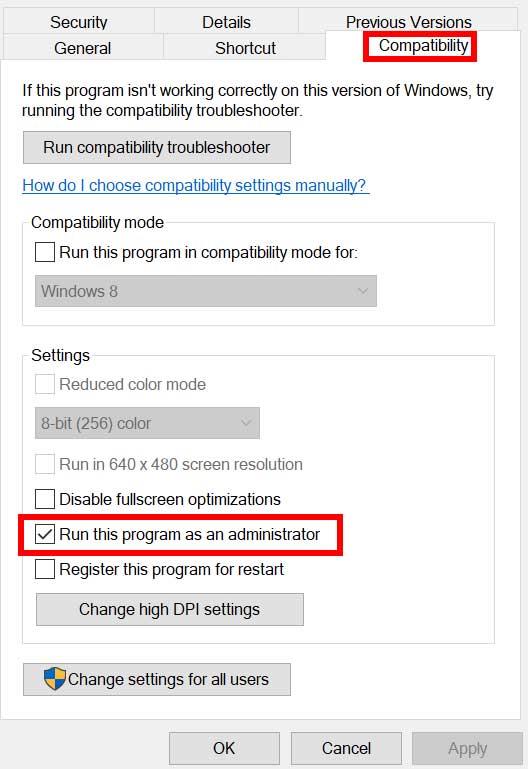
- Engedélyezze a Futtassa ezt a programot rendszergazdaként jelölőnégyzetet.
- Kattintson Alkalmaz és válassza ki rendben a változtatások mentéséhez.
- Ha elkészült, megpróbálhatja futtatni a játékot, hogy ellenőrizze, hogy összeomlik-e a számítógépen vagy sem.
3. Frissítse a Windows OS Build verzióját
Egy elavult Windows operációs rendszer számos teljesítményproblémát is okozhat a számítógépén, és ezek egyike a játék összeomlása az indításkor vagy a betöltési képernyőn. Próbálja meg ellenőrizni a Windows operációs rendszer frissítését, és telepítse az összes elérhető frissítést, hogy mindig naprakész legyen.
- nyomja meg Windows + I gombok megnyitásához Windows beállítások menü.
- Ezután kattintson a gombra Frissítés és biztonság > Válasszon Frissítések keresése alatt Windows Update szakasz.
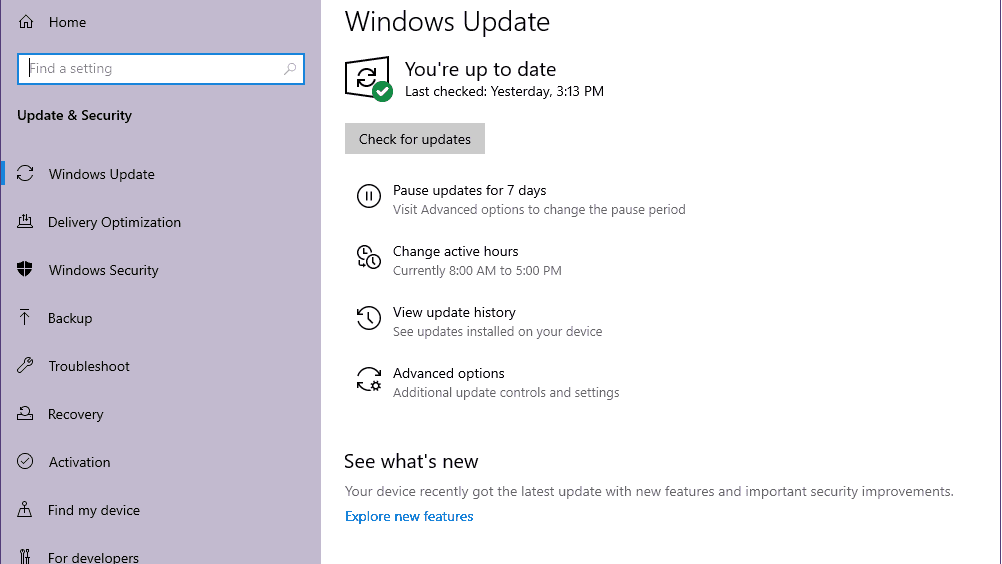
Reklámok
- Ha van elérhető szolgáltatásfrissítés, válassza a lehetőséget letöltés és telepítés.
- A frissítés befejezése eltarthat egy ideig.
- Ha elkészült, indítsa újra a számítógépet a frissítés telepítéséhez.
Ha viszont a Windows 11 legújabb verzióját használja a számítógépén, tegye a következőket:
- nyomja meg Windows + I kulcsok a nyitáshoz Windows beállítások.
- Kattintson Windows Update a bal oldali ablaktábla aljáról.
- Most kattintson a gombra Frissítések keresése > Ha van elérhető frissítés, az automatikusan megkezdi a letöltést és telepíti a frissítést.
- A telepítési folyamat befejezése eltarthat egy ideig.
- Végül indítsa újra a számítógépet a hatások gyors megváltoztatásához.
Ha elkészült, ellenőrizheti, hogy a játék összeomlási problémája megoldódott-e vagy sem.
4. Frissítse a GPU illesztőprogramjait
Az elavult grafikus kártya illesztőprogramja a Windows PC-n több problémát is okozhat a játékmenet során, például késéseket vagy összeomlásokat. Ha továbbra is ilyen problémákkal küzd, ügyeljen arra, hogy GPU-illesztőprogramjait naprakészen tartsa az alábbi lépések végrehajtásával.
- nyomja meg Windows + X gombok megnyitásához Gyorsindítás menü.
- Most kattintson a gombra Eszközkezelő listából > Dupla kattintás tovább Kijelző adapterek.
- Jobb klikk az Ön által használt dedikált grafikus kártyán.
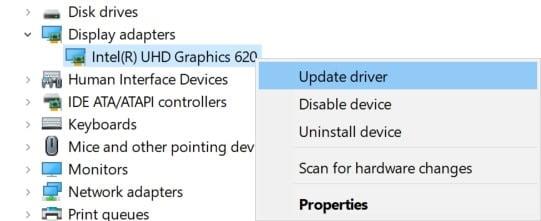
- Ezután válassza ki Illesztőprogram frissítése > Válasszon Az illesztőprogramok automatikus keresése.
- Ha van elérhető frissítés, az automatikusan letölti és telepíti a legújabb verziót.
- Ha elkészült, indítsa újra a rendszert a módosítások azonnali alkalmazásához.
5. Zárja be a Háttérfeladatokat
Ha sok szükségtelen feladat fut a háttérben, feltétlenül zárja be őket egyenként. Ellenkező esetben ezek a feladatok sok CPU-t és memóriát fogyasztanak, ami nyilvánvalóan befolyásolhatja a rendszer teljesítményét játék közben.
- nyomja meg Ctrl + Shift + Esc gombok megnyitásához Feladatkezelő.
- Most kattintson a Folyamatok lap > Kattintson ide, ha ki szeretné választani azokat a feladatokat, amelyek szükségtelenül futnak a háttérben, és elegendő rendszererőforrást fogyasztanak.
Hirdetés
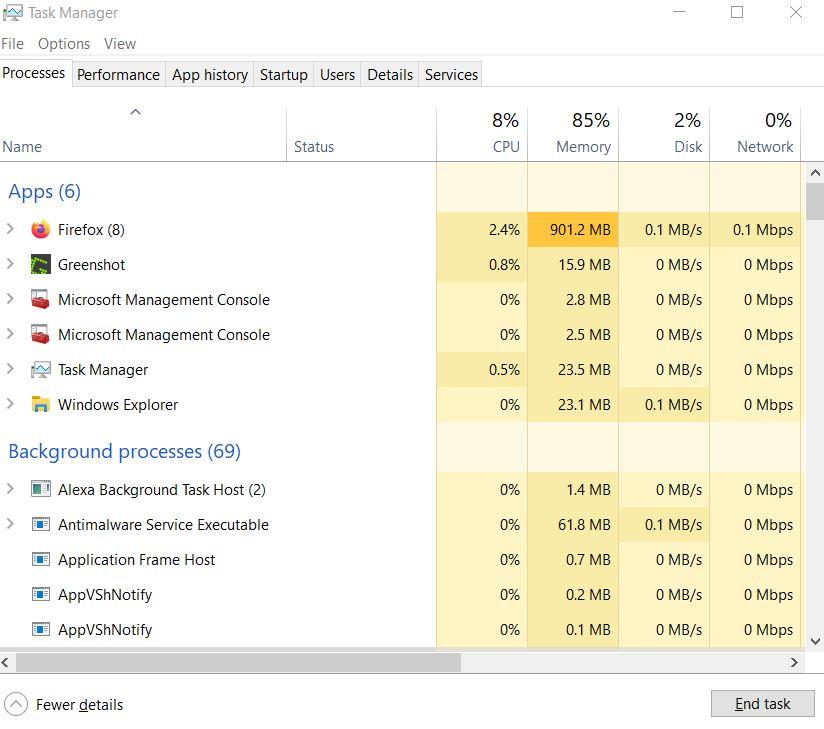
- Kattintson Utolsó feladat hogy egyesével bezárja.
- Ha elkészült, indítsa újra a rendszert, és ellenőrizze újra az indítási összeomlás problémáját.
6. Távolítsa el / tiltsa le a 3D Vision alkalmazást
Az érintett DAI-játékosok egy része arról számolt be, hogy problémákat tapasztalnak a PC-n a 3D Vision Driverrel, ami alapvetően több játék, például a Dragon Age: Inquisition indítási összeomlását okozza. Bár az NVIDIA illesztőprogram mindig fokozza a játékélményt, egyes számítógépeken ez is váratlanul befolyásolhatja a játékélményt.
- nyomja meg Windows + I gombok megnyitásához Windows beállítások menü.
- Most kattintson a „Alkalmazások” szakasz > Itt görgessen lefelé a telepített programok és szolgáltatások listájában.
- Kattintson a kiválasztáshoz Nvidia 3D Vision illesztőprogram a listáról.
- Ezután válassza ki Eltávolítás és kövesse a képernyőn megjelenő utasításokat az eltávolítási folyamat befejezéséhez.
- Ha elkészült, feltétlenül indítsa újra a számítógépet a módosítások alkalmazásához.
Ez segíteni fog a Dragon Age Inquisition indítási összeomlási problémájának kijavításában a számítógépen. Ha azonban ez nem segített, próbálkozzon a következő módszerrel.
7. Tiltsa le az Origin’s Overlay alkalmazást
Néha egy overlay alkalmazás vagy az Origin kliens beépített játékon belüli beállítása a számítógépen indítási problémákat okozhat a játékoknál. Sok játékos ugyanerről számolt be, és úgy tűnik, hogy a beépített overlay alkalmazás a legtöbbjüket zavarja. Ezért mindig jobb manuálisan letiltani az Origin fedvényalkalmazását az alábbi lépések végrehajtásával:
- Először is győződjön meg arról, hogy bejelentkezett érvényes EA-fiókjába az Origin kliensben.
- Most pedig irány a Alkalmazás beállítások a főmenüből.
- Ezután menjen a Eredet In-game lap > Ha ez már engedélyezve van vagy be van kapcsolva, feltétlenül kapcsolja ki (letiltja).
- Ha elkészült, zárja be az Origin klienst, és indítsa újra a számítógépet az effektusok azonnali megváltoztatásához.
- Végül próbálja meg elindítani a Dragon Age Inquisition játékot a PC-n, hogy újra ellenőrizze az indítási összeomlás problémáját.
8. Ellenőrizze a DAI Games fájlokat a származási helyen
Ha abban az esetben, ha a telepített DAI játékfájlok megsérülnek vagy hiányoznak valamilyen szerencsétlen ok miatt, akkor gyakran találkozhat indítási összeomlással.Javasoljuk, hogy a játékfájlokat közvetlenül az Origin kliensből automatikusan ellenőrizze és javítsa az alábbi lépések végrehajtásával:
- Nyissa meg az Origin klienst a számítógépen, és jelentkezzen be érvényes EA-fiókjába.
- Ezután kattintson a „Játéktár” opciót a bal oldali ablaktáblán.
- Ezután kattintson a jobb gombbal „Dragon Age: Inkvizíció” és válassza ki „Javítási játék”.
- Az Origin kliens automatikusan megkezdi a játékfájlok ellenőrzését.
- Miután elkészült, automatikusan ki kell javítania a hiányzó vagy sérült játékfájlokat az online letöltéssel (ha vannak ilyenek).
- Végül feltétlenül indítsa újra a számítógépet, és próbálja meg újra futtatni a játékot a probléma ellenőrzéséhez.
9. Telepítse a Visual C++ Redistributables legújabb verzióját
Győződjön meg róla, hogy letölti és telepíti a legújabb Microsoft Visual C++ Redistributables programot Windows számítógépére, hogy minden szempontból hibátlan maradjon. tudsz fogd meg itt.
10. Tiltsa le az Nvidia GeForce Experience Overlay szolgáltatást
Számos jelentés érkezik arról, hogy az Nvidia GeForce Experience átfedő eszköz a Windows számítógépen könnyen problémákat okozhat a DAI összeomlásakor. Tehát ideiglenesen tiltsa le az ilyen probléma megoldásához.
- Nyissa meg a Nvidia GeForce Experience alkalmazás > Kattintson a Fogaskerek ikon a jobb felső sarokban.
- Tól Tábornok szakaszban kapcsolja ki a In-Game Overlay választási lehetőség.
- Végül indítsa el az Origin > DAI újranyitását, hogy megnézze, továbbra is fennáll-e az indítási összeomlási probléma.
11. Ideiglenesen tiltsa le a víruskereső programot
Nagy az esélye annak is, hogy ha valamelyik víruskereső programot használ a Windows rendszerű számítógépén, akkor ideiglenesen le kell tiltania, hogy ellenőrizhesse, hogy az indítási összeomlás továbbra is zavarja-e vagy sem. Úgy tűnik, hogy a Windows számítógép aktív biztonsági funkciója valamilyen módon megakadályozza a játékfájl megfelelő futtatását.
Alternatív megoldásként megpróbálhatja hozzáadni a Dragon Age Inquisition telepített mappáját a vírusvédelem engedélyezőlistájához, hogy a biztonsági intézkedések többé ne vizsgálják meg vagy akadályozzák meg ezeket a fájlokat.
12.A túlhajtás letiltása
Mivel a legtöbb PC-játékos rendkívül nagy teljesítményt szeretne elérni a telepített CPU-val és GPU-val, manuálisan túlhajtja a hardvert. Néha azonban a túlhajtás csökkentheti a játék teljesítményét, vagy a játék váratlanul összeomlik kompatibilitási problémák vagy szűk keresztmetszetek miatt.
Ezért használhatja az MSI Afterburner eszközt vagy a Zotac Firestorm alkalmazást a túlhajtási frekvencia csökkentésére vagy az alapértelmezett letiltására.
13. Telepítse újra a Dragon Age Inquisition programot
Ha egyik módszer sem vált be Önnek, próbálja meg eltávolítani és újratelepíteni a DAI játékot a számítógépén. A legtöbb esetben a játék egyszerű törlése és újratelepítése teljesen kijavíthatja a sérült adatok vagy a gyorsítótár problémákat.
- Indítsa el az Origin klienst, majd jelentkezzen be EA-fiókjába.
- Válaszd ki a Játékaim lap >Jobb klikk az Dragon Age Inkvizíció játéklapka.
- Most kattintson a gombra Eltávolítás a legördülő menüből.
- Kövesse a képernyőn megjelenő utasításokat az eltávolítási folyamat befejezéséhez.
- Ha végzett, feltétlenül indítsa újra a számítógépet a módosítások alkalmazásához.
- Ezután futtassa újra az Origin klienst > Keresse meg újra a DAI játékot.
- Ne felejtse el újra letölteni és telepíteni a számítógépére az Origin indító segítségével. [Ezúttal próbáljon meg másik meghajtót vagy partíciót választani a játék telepítéséhez]
- Jól indulsz.
Ennyi, srácok. Feltételezzük, hogy hasznosnak találta ezt az útmutatót. Ha további kérdése van, tudassa velünk az alábbi megjegyzésben.
